TikTokを使っていると突然届く「あなたに動画をシェアしました」という通知。はじめて見たとき、「誰から?」「怖い…」と感じた方も多いのではないでしょうか?
実はこの通知にはいくつかの意味があり、単純な“動画のお知らせ”ではない場合もあります。友人からの共有だけでなく、TikTokのAIが自動的におすすめとして表示していることもあるのです。
この記事では、「あなたに動画をシェアしました」通知の仕組みや送り主の確認方法、うざい時のオフ設定までを、初心者の方にもわかりやすく丁寧に解説します。
安全に使いこなすコツもあわせて紹介するので、ぜひ最後まで読んでみてくださいね。
まず知っておきたい「あなたに動画をシェアしました」通知の正体
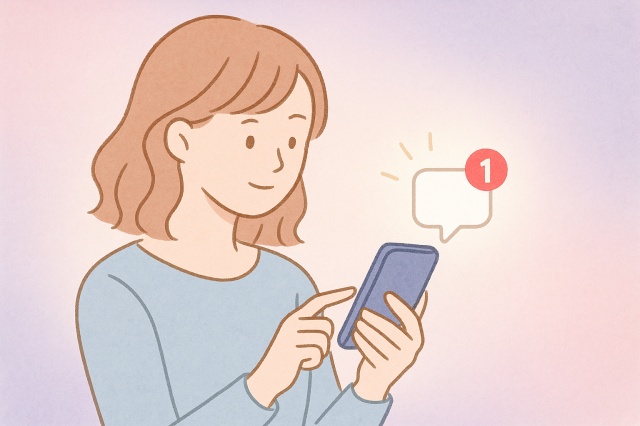
TikTokで突然届く「あなたに動画をシェアしました」という通知。
これは、誰かがあなたに向けて動画を共有したときに表示されるメッセージです。
相手が「この動画を見てほしい」と思って送っている場合もあれば、AIのおすすめ機能が自動的に通知を出しているケースもあります。
「あなたに動画をシェアしました」はどんな通知?
TikTok上でフォロワーや友人が動画を共有すると、相手に通知が届く仕組みになっています。
つまり、「あなたに動画をシェアしました」は“誰かがあなたへ動画を送った”サインです。通知が来ることで、あなたは相手がどんな動画をおすすめしたいと思っているかを知るきっかけになります。
この機能は単なるメッセージではなく、TikTokの交流機能の一部として設計されています。動画を通して共通の話題が生まれたり、友達同士で面白い投稿を共有して会話が広がることも多いです。
誰がどんな目的で送っているの?
多くは、「この動画面白い!」「あなたに合いそう!」といった気持ちでシェアしていることが多いです。
しかし中には、宣伝やスパム目的で送られてくる場合もあります。特にフォロー関係にない相手からの通知は注意が必要で、内容をよく確認してから開くようにしましょう。
また、最近では企業アカウントがプロモーション目的で動画を共有するケースもあり、必ずしも個人のやり取りとは限りません。通知が届いたら、まずは相手のプロフィールをチェックして、信頼できるユーザーかどうかを見極めましょう。
通知が表示されるタイミングと仕組み
相手が動画のシェアボタンを押してあなたを選択した瞬間に通知が発生します。
また、TikTokのAIがあなたの興味をもとに“自動でおすすめ”するケースもあるため、必ずしも人から送られたとは限りません。
加えて、通信環境や端末設定の影響で通知が遅れて届くこともあります。もしタイミングがずれても、焦らず通知履歴を確認すれば問題ありません。
「誰から届いたの?」送り主を確認する方法
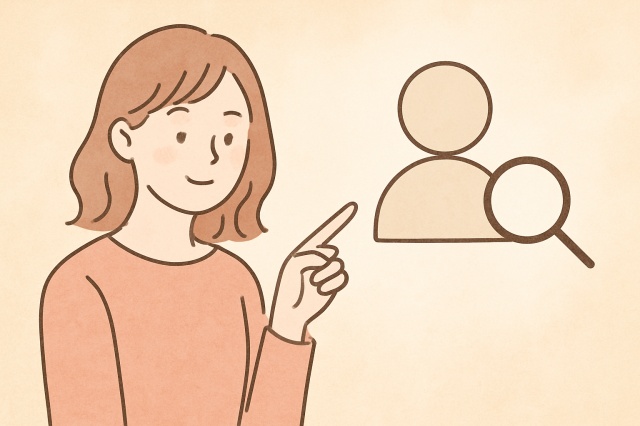
通知だけでは送り主が分かりにくいですよね。
次の方法で確認してみましょう。
TikTokアプリ内で確認できる場所
「受信トレイ」タブを開き、「すべて」や「アクティビティ」から確認できます。
ここでは、あなた宛てに届いたすべての通知が時系列で表示されます。通知の種類ごとにタブが分かれているため、シェア関連の通知を探すときは「シェア」や「メッセージ」カテゴリーを意識してチェックしましょう。
動画のリンクと一緒に、送信者のアイコンやユーザー名が表示されることもあります。もし動画をタップすると、そのまま再生ページへ移動できるため、内容をその場で確認できます。
また、送信者のプロフィール画像を押すと、すぐに相手のページを開いてフォロー状態や投稿内容を確認できます。便利な反面、間違ってタップすると既読扱いになることもあるため注意しましょう。
DM(メッセージ)や通知履歴から探す方法
DM欄に「○○が動画をシェアしました」と表示される場合もあります。この場合、メッセージを開くと送信者のコメントが添えられていることもあります。「これ面白かった!」などのコメント付きなら、より相手の意図が分かりやすくなります。
また、スマートフォンの通知履歴機能を使えば、削除してしまった通知も確認できることがあります。
Androidでは「通知履歴」をオンにしておくと、見逃したメッセージを後からチェック可能です。iPhoneの場合は、ロック画面の通知センターをスクロールして確認しましょう。
知らない人・スパムの可能性を見分けるポイント
・リンク先が怪しいURLになっている
・プロフィールが初期設定のまま
・投稿履歴が極端に少ない、もしくはゼロ
・コメント欄に宣伝文句が多い
このような特徴があれば、スパムの可能性が高いです。
信頼できる相手か迷ったときは、リンクを開かずにプロフィールを確認し、不安であればブロックや報告を検討しましょう。
TikTokの通知アルゴリズムと「シェア通知」の関係
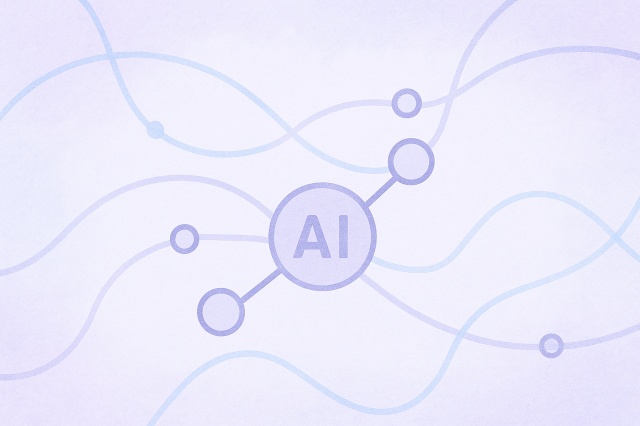
TikTokではAIがあなたの行動を学習し、興味のありそうな動画を自動でおすすめしてくれます。
その中で「あなたに動画をシェアしました」と表示される場合もあり、人からのシェアとは区別しにくいことがあります。
「あなたに動画をシェアしました」はおすすめ機能の一部?
一部の通知は、実際のユーザーからではなくTikTokのおすすめ機能によるものです。
この仕組みでは、アプリがあなたの好みを学習し、興味を引きそうな動画を“あなたに送られたように”見せることで、自然に視聴体験を広げてくれます。つまり「誰かが本当に送った」わけではなく、AIが「あなたが気に入りそう」と判断して表示しています。
さらにTikTokは、時間帯やトレンド、人気動画の伸び方なども分析し、あなたの利用状況に合わせて通知を最適化します。
そのため、以前よりも関連性の高い動画が届くようになっています。
「興味がありそうな動画」を判断する仕組み
過去の視聴履歴や、いいね・コメントの傾向をもとにAIが自動的に判断しています。
たとえば、ペット動画をよく見る人には動物系の投稿が多く表示されるなど、細かい好みまで学習しています。また、フォローしているアカウントの投稿テーマや音源の種類なども判断材料として活用されています。
フォロー関係や視聴履歴との関連
よく見ているユーザーや似た系統の動画をシェアした人が優先的に通知されることもあります。
さらに、あなたと同じジャンルの投稿を共有しているアカウントや、よくコメントを交わしているユーザーがAIによって関連付けられ、通知が届きやすくなることもあります。結果として、興味を持てる動画に出会いやすくなるというわけです。
TikTokで動画をシェアする3つの方法
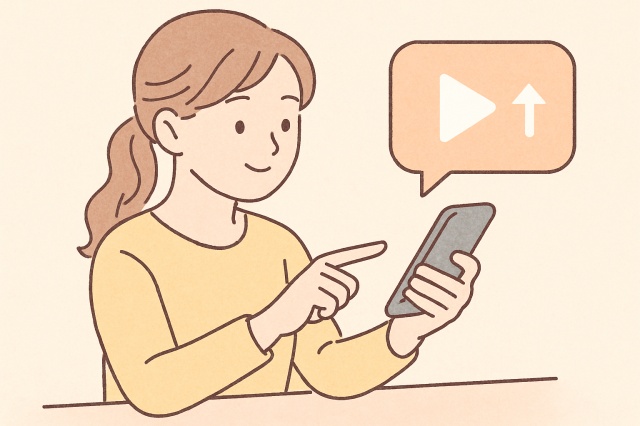
自分から誰かに動画を送るときの基本手順も知っておくと便利です。
アプリ内で友人に直接シェアする手順
-
共有したい動画を開く
-
右下の「シェア」ボタンをタップ
-
シェアしたい相手を選択して送信
このとき、相手がオンラインの場合はすぐに通知が届くため、リアルタイムで動画を共有する感覚が楽しめます。コメントを添えることもでき、「これ見て!」や「あなたっぽい!」などのメッセージを加えると、より親しみのある交流が生まれます。
もし複数人に一度に送りたい場合は、送信画面で複数の友人を選択することも可能です。相手が動画を再生すると既読のような表示がつくため、反応を確認しながらやり取りを楽しめます。
LINE・Instagram・X(旧Twitter)など外部SNSでの共有方法
「その他」から外部アプリを選択し、リンクを送るだけで簡単に共有できます。
TikTokのリンクは自動的に短縮されるため、文字数を気にせず送れるのも便利です。LINEで送る場合は、トークルームに直接貼り付けるだけ。InstagramのDMでも同様に、動画のURLを共有することで相手がすぐ視聴できます。
X(旧Twitter)では、ツイート本文に貼ると自動でサムネイル付きのリンクとして表示されるため、視覚的にも分かりやすいです。グループチャットなどで共有すると、複数人で感想を話し合うきっかけにもなります。
ライブ配信・ストーリーのリンクを送るときの注意点
生配信中のリンクを共有する場合は、個人情報やリアルタイムの映像が含まれないよう注意しましょう。
特に配信者が自宅から配信している場合、背景や音声に生活音・個人情報が写り込む可能性があります。
また、ストーリーリンクを共有する際は、相手が視聴可能な公開設定かどうかも確認しておくことが大切です。
動画をシェアすると相手にはどう見える?
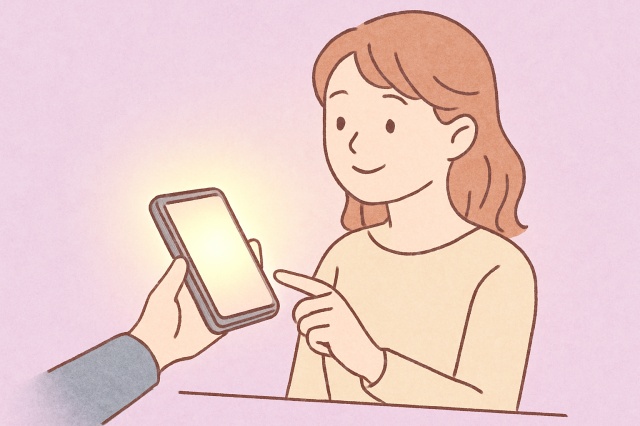
あなたが送った動画は、相手に「○○があなたに動画をシェアしました」と通知されます。
「○○があなたに動画をシェアしました」の見え方
相手側の通知欄にユーザー名と一緒に表示され、動画を開くとすぐ再生できます。
この通知はポップアップやアプリ内通知として表示されることもあり、受け取った相手がすぐに動画を視聴できるよう設計されています。サムネイル画像や動画タイトルが添えられているため、内容を一目で確認できるのも特徴です。
また、送信者のプロフィールアイコンをタップすると、そのまま相手のページへアクセスでき、どんな投稿をしている人なのかを簡単に把握できます。こうした機能により、動画を通じた交流がよりスムーズになります。
通知を削除・非表示にすることはできる?
通知は一度届くと完全には削除できませんが、アプリ内通知をオフにすれば今後は表示されなくなります。
通知一覧からスワイプで削除しても一時的に非表示にするだけで、サーバー側の履歴は残ります。そのため、完全に消したい場合は「通知の種類」設定を見直すことが重要です。
加えて、端末側の通知設定を調整すれば、バナーやロック画面への表示を止めることも可能です。
通知が多くて煩わしい場合は、これらの方法を組み合わせると快適に使えます。
匿名でシェアしたい場合の代替手段
匿名ではシェアできませんが、動画リンクをコピーしてLINEなどで個別に送れば身元を隠せます。この方法なら、TikTokアカウントを明かさずに共有できるため、プライベートなやり取りにも安心です。
また、メールやメモアプリにリンクを保存しておくと、後で再度共有することも可能です。
もし複数のSNSでシェアしたい場合は、URL短縮サービスを使って見た目をすっきりさせるとより自然に送れます。
「知らない人からのシェア通知」って危険?スパム・勧誘に注意
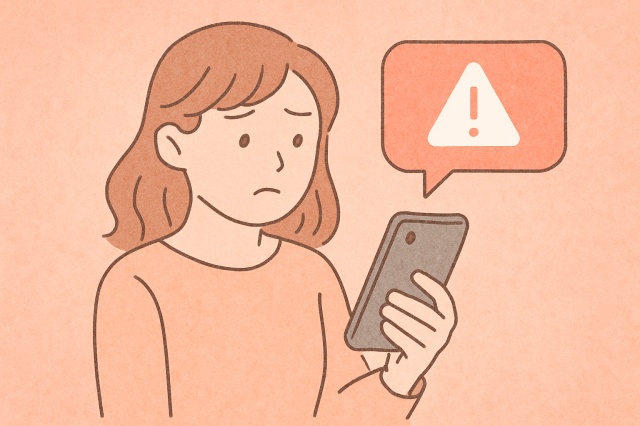
知らない人からの通知は慎重に対応しましょう。
スパムや詐欺リンクの可能性があるケース
・外部サイトへの誘導リンクがある
・同じメッセージが複数の人に送られている
このようなパターンはスパムや詐欺の可能性が高く、注意が必要です。
たとえば「このリンクをクリックしてプレゼントを受け取ろう」「あなたの動画がバズってます!」など、興味を引くメッセージで誘導するケースがあります。
実際にはフィッシングサイトへ誘導され、個人情報やアカウント情報を盗まれる危険もあります。TikTokではこうしたリンクを踏まないことが一番の防御です。
安全にブロック・報告する方法
プロフィールページ右上の「…」から「報告」や「ブロック」を選択できます。
ブロックをすると相手からのメッセージや通知が届かなくなるだけでなく、自分のプロフィールや投稿も見られなくなります。
報告機能を使うと、TikTok運営がスパム行為を確認してアカウントの停止や警告対応を行ってくれます。もし同様のメッセージが他の人にも届いている場合は、スクリーンショットを添えて報告すると対応がスムーズです。
怪しいアカウントの特徴と見分け方
プロフィール写真がない、投稿が少ない、コメントが不自然などの特徴がある場合は要注意です。さらに、プロフィール欄に「副業」「収益」「フォローで稼げる」などの文言がある場合も危険信号です。
日本語が不自然だったり、同じ宣伝文句を繰り返している場合はスパムアカウントの可能性が高いでしょう。少しでも不審に感じたら、フォローせず、通知やリンクを無視するのが一番安全です。
動画をシェアする側が気をつけたいマナーと配慮

楽しくシェアするためには、相手の気持ちを考えることも大切です。
相手が不快に感じやすいシェアの仕方とは?
何度もしつこく送ったり、興味のなさそうな動画を送るのは避けましょう。
また、相手が忙しそうな時間帯に連続でシェアするのも、負担に感じられることがあります。動画を選ぶ際は、相手の趣味や関心に合っているかを一度考えてから送ると、より良い印象になります。
たとえば、面白い系の動画が好きな人には笑える内容を、癒し系が好きな人には落ち着いた雰囲気の投稿を選ぶなど、相手の好みを意識することが大切です。共感や会話のきっかけにつながるような動画を選ぶと、自然なコミュニケーションが生まれます。
コメント付き・無言シェアの印象の違い
ひとこと「これ面白かったよ!」と添えるだけで、好印象になります。短いコメントでも、相手が「自分のために選んでくれたんだ」と感じるので、関係性がより深まります。
一方で、無言で何本も動画を連続して送ると「反応を求められているのかな?」と負担に思われることもあります。気軽に共有するのは良いことですが、タイミングと量には注意しましょう。
学校・職場・グループチャットでのマナー
相手の立場や時間帯を考えて、深夜の送信は控えましょう。
グループチャットでは、会話の流れや他のメンバーの反応を見てから投稿するのがおすすめです。ビジネス関係のチャットでは特に、プライベート色の強い動画を送るのは控える方が無難です。
また、会話が盛り上がった後に軽く共有する程度に留めると、良い雰囲気を保ちながら楽しめます。
通知がうざい・気になるときの対処法
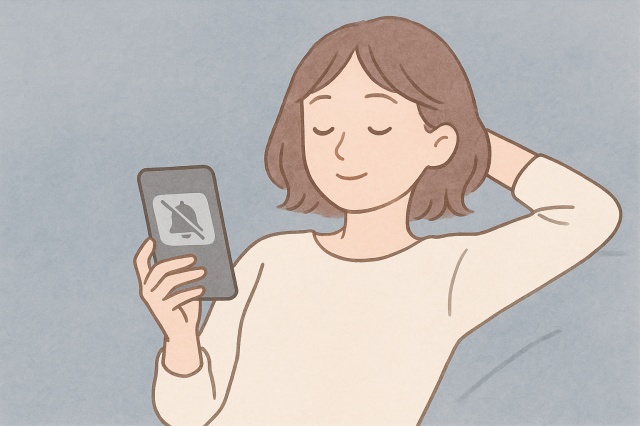
頻繁に通知が届いて気になる場合は、簡単に設定で調整できます。
「あなたに動画をシェアしました」通知をオフにする方法
-
TikTokアプリを開く
-
「プロフィール」→「設定とプライバシー」→「通知」へ進む
-
「シェア通知」をオフに設定
この操作を行うことで、相手からのシェア通知が届かなくなります。設定はすぐに反映されるため、通知が多くて困っている場合には効果的です。
また、必要になればいつでも同じ手順でオンに戻せるので、状況に応じて柔軟に切り替えましょう。通知を完全にオフにしたくない場合は、「重要な通知のみ受け取る」設定もおすすめです。
これはTikTokが優先度の高い情報だけを知らせてくれる機能で、通知の煩わしさを減らしながら見逃しも防げます。
アプリ内設定とスマホ設定の違い
TikTok内で通知をオフにしても、スマホ側の通知設定がオンだと表示される場合があります。
アプリ内設定はTikTokアプリ内の通知を制御しますが、端末側設定はバナー表示やロック画面通知などを含むため、両方の設定を見直すことで完全に通知を停止できます。
スマホの「設定」アプリからTikTokを選び、「通知を許可」をオフにすれば、アプリを開いていないときにポップアップや音が鳴ることもなくなります。
静かに使いたいときや集中したいときに便利です。両方をチェックしておくと安心です。
一時的にミュート・制限モードを活用する方法
短期間だけ通知を止めたい場合は、制限モードを使うのがおすすめです。
設定から「時間制限モード」を有効にすると、一定時間アプリの利用を制限できるため、通知による集中力の妨げを防げます。仕事中や勉強中、寝る前などに活用すると、スマホの見過ぎを防ぐ効果もあります。
また、スマホの「おやすみモード」であったり「集中モード」も活用すれば、TikTok以外の通知も一括で抑えられるのでおすすめです。
通知が届かない・消えたときの原因と対処法
通知が来ない・突然消えた場合は、次のポイントを確認しましょう。
通知が来ない原因は?設定・バグ・通信の問題
アプリや端末の通知設定がオフになっていることがあります。特にスマホ側の通知許可が無効になっていると、TikTokアプリ内でオンにしていても通知が届かないことがあります。まずは「設定」→「通知」→「TikTok」の項目を確認し、通知が許可されているかチェックしてみましょう。
また、一時的な通信エラーやバグも原因の一つです。Wi-Fiやモバイルデータの接続が不安定なときや、バックグラウンド制限がかかっている場合は通知が遅れることもあります。
アプリを再起動したり、ネットワークを切り替えるだけで解消されるケースも多いです。端末のバッテリーセーバーが有効になっていると、通知機能が制限されることもあるので注意しましょう。
キャッシュ削除・再インストールで直るケース
TikTokアプリのキャッシュを削除したり、最新版にアップデートすると改善することがあります。
キャッシュがたまりすぎると動作が重くなり、通知機能にも影響を及ぼすことがあります。設定画面の「キャッシュをクリア」ボタンを押すと簡単に削除できます。
また、アプリを再インストールすることで古い不具合がリセットされ、最新のバージョンで安定して動作するようになります。アップデート情報を確認し、定期的にアプリを最新状態に保つと安心です。
運営に問い合わせる前に確認すべきこと
設定をリセットしても直らない場合は、ヘルプセンターから問い合わせてみましょう。
その前に、TikTok公式の「通知に関するよくある質問」ページをチェックしておくと、一般的なトラブルがすぐに解決する場合もあります。
問い合わせ時は、使用している端末の種類やアプリのバージョン、問題が起きた日時を伝えると対応がスムーズになります。
また、ログアウトや端末再起動後に改善するかも試しておくと、サポート側での判断材料になります。
動画共有時に注意したい3つのリスク
動画をシェアするときは、ちょっとした配慮でトラブルを防げます。
著作権・音源・他人の映り込みに注意
他人が映っていたり、音源が商用利用禁止の場合は注意が必要です。
特に音楽や映像を使用する際は、TikTokが提供している利用可能な音源リストの中から選ぶようにしましょう。商用利用が制限されている音源を使用すると、動画が削除されたり、アカウントに警告が届く可能性もあります。
また、イベントや公共の場で撮影する場合は、周囲の人の顔が映らないよう配慮することが大切です。モザイクやぼかし機能を使えば、プライバシーを守りながら楽しく投稿できます。
さらに、他人が映っている動画をシェアする場合も、本人の許可を得ることが基本マナーです。
特に子どもや一般人が写っている動画を無断で広めると、トラブルの原因になることがあります。シェア前にもう一度内容を確認して、相手に不快な思いをさせないように気をつけましょう。
個人情報・位置情報が写り込むケースの回避法
撮影場所や背景に個人情報が映らないよう確認しましょう。自宅の玄関、郵便物、通学・通勤経路などが写り込むと、思わぬ形で個人情報が特定される可能性があります。
特に位置情報タグをオンにして投稿している場合は注意が必要です。撮影時には背景をシンプルにしたり、ぼかし機能を活用することでリスクを減らせます。
また、投稿前にプレビューを再生して、個人を特定できる要素が含まれていないかを最終チェックするのもおすすめです。
知らない相手に不用意にシェアしないコツ
フォロワー以外へのシェアは慎重に。安全な相手かどうか確認してから送りましょう。
知らないアカウントに動画を送ると、内容を悪用されたり、無断転載されるリスクがあります。シェアする前に相手のプロフィールや投稿傾向を確認し、信頼できる相手かを見極めてください。特にコメント欄での軽いやり取りだけの関係なら、個人的な投稿をシェアするのは控えた方が安心です。
また、プライベート動画は公開設定を「限定公開」にしておくと、安心して交流できます。
安心してTikTokを楽しむための設定チェックリスト
安全にシェア機能を使うために、一度設定を見直してみましょう。
プライバシー設定を確認するステップ
「設定とプライバシー」→「プライバシー」から、自分の動画の公開範囲を確認します。ここでは、「フォロワーのみ」「友人のみ」「自分のみ」などの設定が選べます。
動画を広く見てもらいたい場合は公開をオンに、特定の相手だけに見せたい場合は限定公開に設定しましょう。自分の投稿がどの範囲まで届くかを理解することで、安心して利用できます。
公開範囲・コメント・シェア制限の設定方法
「コメントを許可」「他の人のシェアを許可」をオフにすれば、不特定多数からのシェアを防げます。
さらに、「デュエット」や「ステッチ」を制限することで、他のユーザーが自分の動画を編集して再利用するのを防ぐことができます。設定画面には細かい項目があるため、慣れていない方は一度すべてのスイッチを確認し、自分の希望するプライバシーレベルに合わせて調整しましょう。
コメント欄を安心して楽しみたい場合は、「友人のみ」に設定すると、信頼できる人だけと交流できます。
未成年ユーザー・保護者が注意すべきポイント
TikTokには保護者向けの「ファミリーペアリング」機能があります。
これは、保護者のスマホと子どものアカウントをリンクさせて、利用時間やコンテンツ表示を管理できる機能です。
たとえば、深夜の利用制限や不適切なコンテンツを自動的にブロックする設定が可能です。未成年の安全を守るために、あらかじめ設定しておくと安心です。
また、子どもがどんなアカウントとつながっているかを定期的に確認し、安心できる環境を一緒に整えることも大切です。
実際に通知が届いた人のリアルな声・口コミまとめ
「誰からかわからなくて怖かった」という声
「知らない人から届いてびっくりした」「友達だと思ったら違った」などの声もあります。
中には、深夜や突然の通知に驚いて「ハッキングかと思った」という意見も。特にTikTok初心者の方は、誰から来たのか分からない通知に戸惑うケースが多いようです。安心のために、送り主の確認方法を知っておくと不安が軽減されます。
また、同様の体験を共有することで「自分だけじゃなかった」と感じられるのもSNSの良さです。
「通知をオフにしたらスッキリ!」という体験談
「通知が多くて疲れてたけど、オフにしたら快適になった」という意見も多数。
中には「夜中に通知が鳴って眠れなかったけど、設定を変えてから面倒が減った」という声もあります。
通知をオフにして、必要な情報だけを受け取りたいという人が増えています。TikTokでは通知のカスタマイズができるため、上手に使い分けることでより快適に利用できます。
SNS上で話題になったケース
X(旧Twitter)では「TikTokのシェア通知が怖い」「誰かわからない」と話題になったこともあります。
特に「知らないアカウントから突然通知が届いた」という投稿が拡散され、共感の声が多く寄せられました。中には、「実はAIのおすすめ通知だった」と後から気づく人もおり、誤解からくる不安も少なくありません。
現在では、TikTokの仕様を理解した上で通知設定を見直す人が増えているようです。
まとめ|TikTokのシェア通知を理解して安心・快適に使おう
「あなたに動画をシェアしました」通知は、決して怖いものではありません。
意味や設定を知っておくことで、不安なく楽しむことができます。
自分のペースで、安心してTikTokの世界を楽しんでくださいね。
